Ho ricevuto molte email che mi chiedevano come installare il contenuto demo in Listable poiché non appare come ho spiegato nel primo video per configura Elencabile
Per farlo abbiamo 3 opzioni:
- Collega il modello Listable con Pixelgrade, questa opzione è disponibile solo se abbiamo acquistato il modello
- Installa una versione precedente di listable, fai quello che spiego nel primo tutorial e poi aggiornare il modello manualmente
- Installa il contenuto demo manualmente: Questo è il metodo che spiegherò in questo tutorial 😉
Installa il contenuto demo manualmente
Ecco il video tutorial
Iscriviti a un canale mi:
Il processo è molto semplice, vedrai 😉
Non spiegherò l'intero processo per installare Listable poiché ce l'hai nel file collegamento precedente, in questo tutorial andremo al punto di installare il contenuto demo in Listable.
Passaggio 01: installa il modello
Installiamo il modello in modo normale fino a raggiungere il punto in cui riceviamo l'avviso di connettere il nostro modello con l'API Themeforest tramite Cura del grado dei pixel
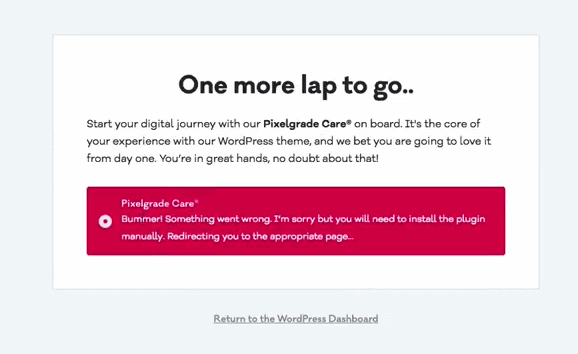
Qui non facciamo altro che cliccare Torna alla dashboard di WordPress e torniamo al desktop del nostro WordPress
Passaggio 02: installa i plugin
Installiamo e attiviamo tutti i plugin suggeriti dal template
Passaggio 03: aggiungi pagine di post e demo
Questo è il primo passo effettivo nel processo di importazione del contenuto demo.
Decomprimeremo il file modello elencabile e all'interno della cartella inc—>import—>demo-data troveremo il file demo-data.xml
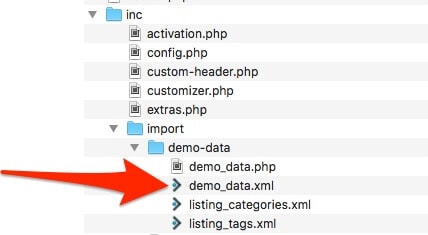
Per importare questo contenuto andiamo su Strumenti —> Importa —> WordPress —> Esegui importatore e carichiamo il file demo-data.xml
Ci chiede chi è l'utente che importerà il contenuto, selezioniamo il nostro utente e aspettiamo che venga importato e in questo momento avremo tutto il contenuto demo importato.
Sebbene disponiamo di tutti i contenuti demo importati, mancano i seguenti passaggi:
Passaggio 04: scegli Home Page e Pagina del blog
Andiamo su Impostazioni —> Lettura e selezioniamo una pagina statica per la home page e per la pagina del blog, nello specifico in elenco selezioneremo Scopri Le gemme della città per la casa e Suggerimenti e articoli per il blog:
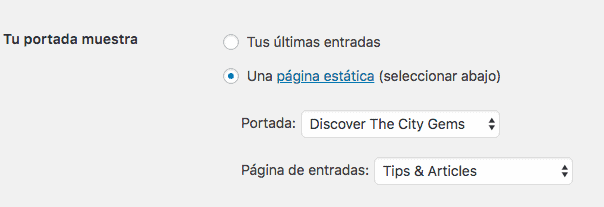
Ora sì, la nostra casa sembra molto bella:
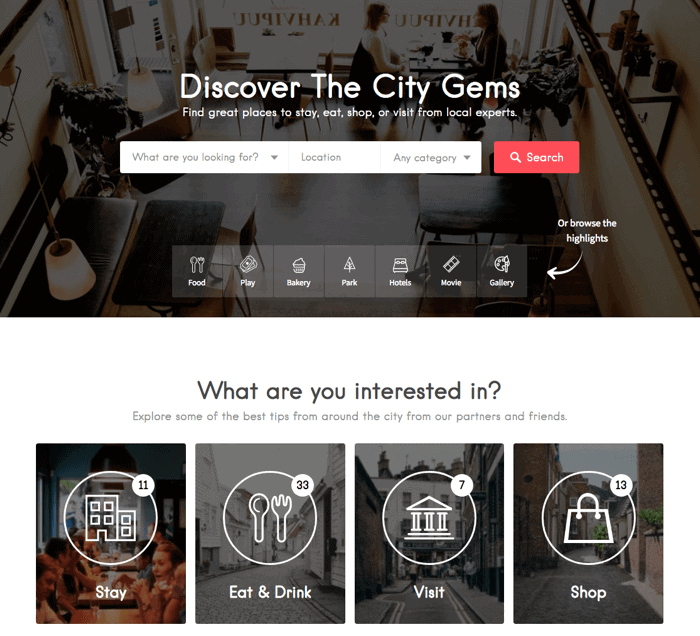
Ma ci mancano due passaggi
Passaggio 05: menu demo
Dopo aver importato il contenuto della demo, i menu sono stati generati, ma dobbiamo ancora dire dove vogliamo che vengano visualizzati.
Per fare ciò andiamo su Aspetto —> Menu e lo facciamo:
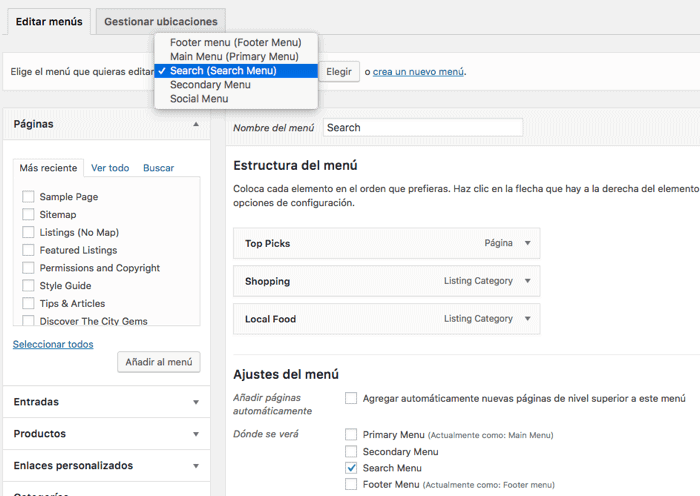
- La ricerca nell'area del menu di ricerca
- Il menu principale nell'area del menu principale
- Il menu a piè di pagina nell'area del menu a piè di pagina
E avremo i menu in atto:

Passaggio 06: importa i widget
Avremmo bisogno che i widget abbiano lo stesso contenuto che hanno nella pagina demo, per questo dobbiamo importarli con il plugin Importatore/esportatore impostazioni widget
Una volta installato il plug-in, viene visualizzata l'opzione Strumenti —> Importazione impostazioni widget
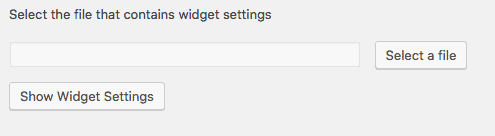
Hai il file che ti serve nella Zona Premium se sei un membro e se non lo sei te lo darò se ti abboni il mio canale YouTube 😉
Quando ti sei iscritto al mio canale, avvisami via email e te lo invierò.
Una volta selezionato il file del widget, vengono visualizzati tutti e l'opzione
Selezionare Tutti i widget attivi, contrassegniamo tutto e clicchiamo su importa le impostazioni del widget
E ora sì, abbiamo già il nostro sito web completamente pronto proprio come nella demo 👏 👏 👏
Ricorda che nella zona premium ci sono 46 video per imparare a usare il template Listable.
Ottimo contributo, dovresti modificare il video 01 e specificare che devono vedere questo video per importare contenuti demo
Ti ho appena inviato un'e-mail con questa soluzione
Hai ragione, devo linkare dal primo tutorial.
Saluti e grazie per la tua osservazione.
Eccellente Oscar, sono un utente premium e sto facendo grandi progressi nei miei progetti con il tuo aiuto. tuttavia ho scoperto che il plug-in Import/Export delle impostazioni del widget non funziona più, ne ho usato un altro ma mi dice che il file widgets-listable.json è un tipo di file non consentito per motivi di sicurezza. Cosa mi suggerisci di fare?
Grazie mille Giorgio.
Puoi seguire questo metodo poiché è cambiato:
https://www.youtube.com/watch?v=5JUhZcHNKfQ&t=2s
Tutte le domande che sorgono qui mi hai 😉